win10域账号设置为管理员 如何将电脑的域账户添加到管理员组中
更新时间:2023-05-07 12:43:34作者:yang
win10域账号设置为管理员,在企业中通常会使用域控制器管理计算机和用户的权限。如果在Windows 10中设置了域账号,该账号默认不具备管理员权限,因此需要将其添加到管理员组中才能拥有更高的权限。本文将介绍如何将电脑的域账户添加到管理员组中,以便更好地管理计算机。
如何将电脑的域账户添加到管理员组中
具体方法:
1.在开始菜单中打开控制面板,或通过等待命令“control”打开控制面板。
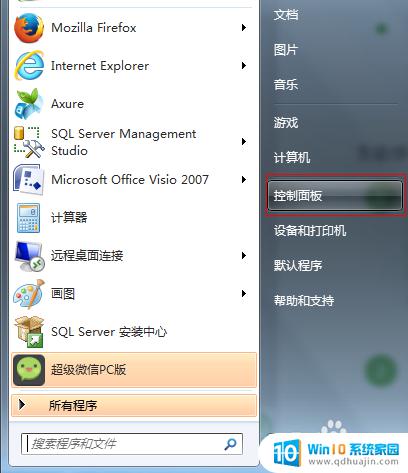
2.在控制面板中找到“用户帐户”,点击打开用户帐户。
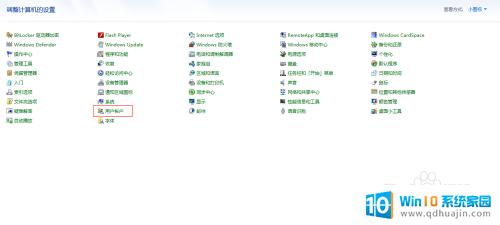
3.在用户帐户中点击“管理用户帐户”。
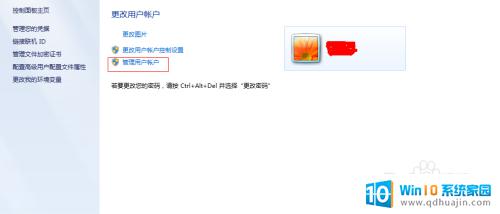
4.在打开的面板中,单击添加按钮。
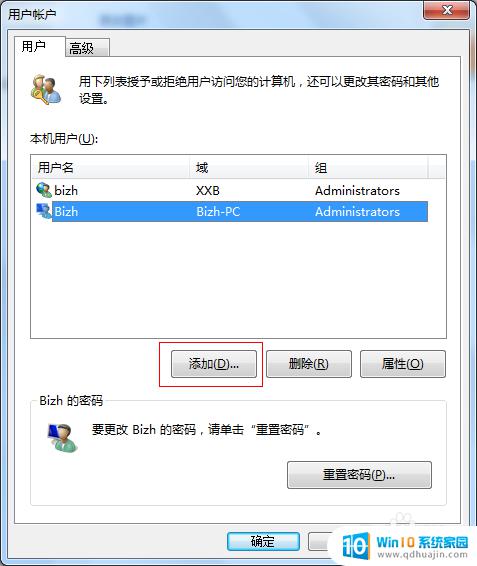
5.添加新帐户,输入你的用户名及域名,点击下一步。
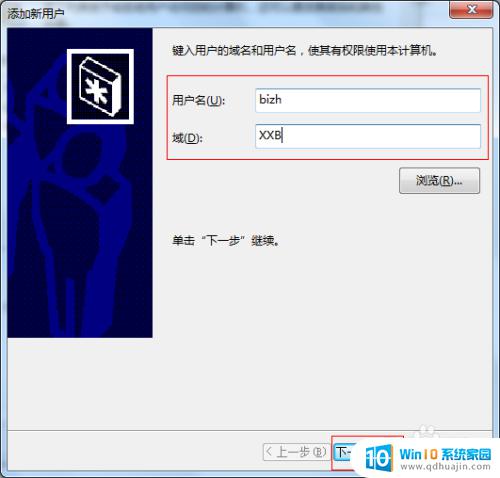
6.在这三个选项中,选择第三个“其它”。在下拉菜单中选择Administrators,点击完成。
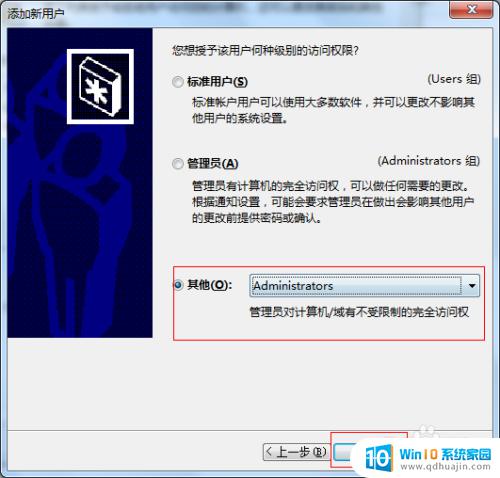
7.注销电脑,重新登录域账户。这样域账户的管理员权限就配置好了,快试试IP地址、安装软件是不是可以啦。
通过将win10域账号设置为管理员,可以在企业内部快速进行权限管理并降低管理员账号的风险。添加电脑的域账户到管理员组中的操作也很简单,只需在控制面板中进行相应设置即可。务必注意权限的合理分配和管理,才能确保企业信息的安全和稳定。





